
下载app免费领取会员


本文将介绍如何完全干净地卸载3Dmax。3Dmax是一款功能强大的三维建模与渲染软件,但有时候我们可能需要卸载它。无论是由于版本升级,还是需要释放磁盘空间,或者其他原因,正确卸载3Dmax非常重要。本文将详细介绍如何进行干净的卸载,以确保所有与3Dmax相关的文件和设置都被完全删除。
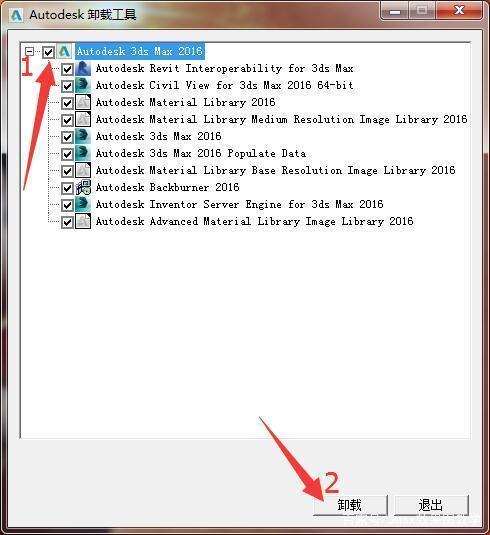
备份重要文件和设置
在开始卸载3Dmax之前,您应该备份重要的文件和设置。这包括您创建的项目文件、自定义的工具和插件、材质库等。通过备份这些文件和设置,您可以在重新安装3Dmax后恢复它们。
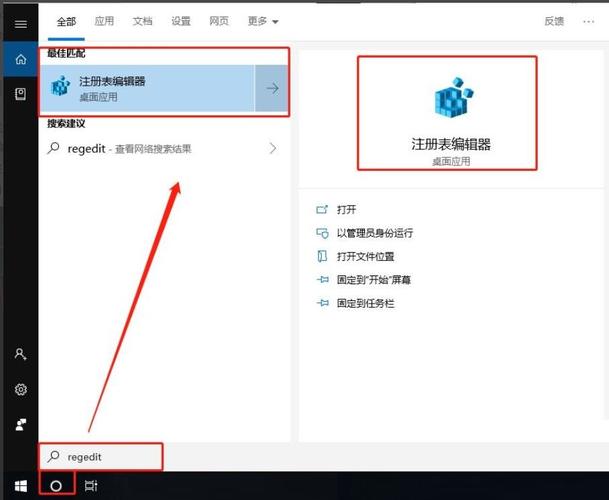
通过控制面板进行卸载
首先,您可以尝试使用控制面板中的卸载程序来卸载3Dmax。打开Windows控制面板,然后找到并点击“程序和功能”(或“卸载程序”)选项。在程序列表中,找到3Dmax并选择卸载。按照卸载向导的指示完成卸载过程。
手动删除相关文件和文件夹
尽管使用控制面板卸载程序可以删除大部分与3Dmax相关的文件,但有时候仍会有残留文件留在电脑上。为了确保完全干净地卸载3Dmax,您需要手动删除这些残留文件和文件夹。
删除注册表项
除了删除文件和文件夹之外,卸载3Dmax还需要删除相关的注册表项。注册表是Windows操作系统中存储程序设置和配置信息的地方。您可以通过运行注册表编辑器(regedit)来删除与3Dmax相关的注册表项。打开注册表编辑器后,导航到HKEY_CURRENT_USER\Software和HKEY_LOCAL_MACHINE\SOFTWARE路径下,找到并删除与3Dmax相关的项。
清理系统垃圾文件
在卸载3Dmax之后,您还应该清理系统垃圾文件,以确保所有与3Dmax相关的临时文件和残留文件都被删除。您可以使用Windows自带的磁盘清理工具或第三方工具来完成这个任务。
重启电脑并检查卸载效果
完成以上步骤后,您应该重启电脑,并检查卸载效果。确保3Dmax的程序文件、设置、插件等都已被完全删除。您还可以通过搜索文件和文件夹名来查找是否还有残余的3Dmax文件存在。
以上是完全干净地卸载3Dmax的步骤。通过备份重要文件和设置、使用控制面板卸载程序、手动删除相关文件和文件夹、删除注册表项、清理系统垃圾文件以及重新启动电脑,您可以确保3Dmax被彻底卸载。这样,您就可以安心重新安装或者使用其他三维建模软件了。
本文版权归腿腿教学网及原创作者所有,未经授权,谢绝转载。

下一篇:3DMAX教程 | 如何设置3DMax中的超级布尔运算?
推荐专题
- [3D Max 基础知识分享]—多孔结构模型编辑
- 3DMAX教程 | 3Dmax材质编辑器的标准模式指的是什么?
- 3DMAX教程 | 3DMax模型导入遇到问题
- 3DMAX教程 | 3Dmax水泥材质参数及设置方法
- 3DMAX教程 | 如何彻底卸载Vray渲染器下载?
- 3DMAX教程 | 3DMax技巧分享:高效利用渲染线框功能
- 3DMAX教程 | 如何在3dmax中使贴图颜色变浅
- 3DMAX教程 | 如何使用V-Ray在3ds Max中调整普通玻璃材质参数
- 3DMAX教程 | 3DMax 2014遭遇错误并生成报告
- 3DMAX教程 | SketchUp与3DMAX:室内效果图设计工具的选择优化指南




.bmp)
.jpg)







































